Giáo án Tin học 7 Bài 1: Chương trình bảng tính là gì? (t2)
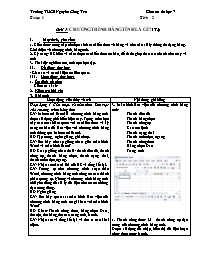
BÀI 1:CHƯƠNG TRÌNH BẢNG TÍNH LÀ GÌ? (T2)
I. Mục đích, yêu cầu:
1. Kiến thức: cung cấp cho học sinh các kiến thức về bảng và nhu cầu xử lý thông tin dạng bảng. Giới thiệu về chương trình bảng tính.
2. Kỹ năng: HS hiểu và nắm được các kiến thức cơ bản, để từ đó giúp thao tác nhanh trên máy vi tính
3. Thái độ: nghiêm túc, tích cực học tập.
II. Đồ dùng dạy học
- Giáo án và các tài liệu có liên quan.
III. Hoạt động dạy học:
1. Ổn định nề nếp:
Kiểm tra sĩ số:
Bạn đang xem tài liệu "Giáo án Tin học 7 Bài 1: Chương trình bảng tính là gì? (t2)", để tải tài liệu gốc về máy bạn click vào nút DOWNLOAD ở trên
TuÇn: 1 TiÕt: 2 BÀI 1:CHƯƠNG TRÌNH BẢNG TÍNH LÀ GÌ? (T2) I. Mục đích, yêu cầu: 1. Kiến thức: cung cấp cho học sinh các kiến thức về bảng và nhu cầu xử lý thông tin dạng bảng. Giới thiệu về chương trình bảng tính. 2. Kỹ năng: HS hiểu và nắm được các kiến thức cơ bản, để từ đó giúp thao tác nhanh trên máy vi tính 3. Thái độ: nghiêm túc, tích cực học tập. II. Đồ dùng dạy học - Giáo án và các tài liệu có liên quan. III. Hoạt động dạy học: 1. Ổn định nề nếp: Kiểm tra sĩ số: 2. Kiểm tra bài cũ: 3. Bài mới: Hoạt động của thầy và trò Nội dung ghi bảng Hoạt động 1: Giới thiệu về màn hình làm việc của chương trình bảng tính GV: Microsoft Excel là chương trình bảng tính được sử dụng phổ biến hiện nay. Trong môn học này các em sẽ làm quen với các kiến thức và kỹ năng cơ bản để làm việc với chương trình bảng tính thông qua Microsoft Excel. HS: Tập trung, nghe giảng, ghi chép. GV: Em hãy nêu sự giống nhau giữa màn hình Word và màn hình Excel? HS: Có sự giống nhau đó là: thanh tiêu đề, thanh công cụ, thanh bảng chọn, thanh trạng thái, thanh cuốn dọc, ngang. GV: Nhận xét câu trả lời của HS và tổng kết lại. GV: Tương tự như chương trình soạn thảo Word, chương trình bảng tính cũng có các thành phần tương tự. Nhưng vì chương trình bảng tính chủ yếu dùng để xử lý dữ liệu nên nó có những đặc trưng riêng. HS: Nghe giảng GV: Em hãy quan sát màn hình làm việc của chương trình bảng tính có gì khác với màn hình Word? HS: Khác: Thanh công thức, bảng chọn Data, tên cột, tên hàng, tên các trang tính, ô tính. GV: Nhận xét và tổng kết lại và đưa ra các khái niệm. GV: Các em hãy xác định cho thầy hàng 4, cột D, ô D4? HS: Quan sát và lên chỉ vị trí của ô. GV: Nhận xét và đưa ra đáp án HS: Quan sát, ghi chép. GV: Em hãy xác định cho thầy vùng hình chữ nhật được đánh dấu có địa chỉ như thế nào? HS: Quan sát lên chỉ vị trí của khối. GV: Nhận xét và đưa ra đáp án đúng HS: lắng nghe, ghi chép 3. Màn hình làm việc của chương trình bảng tính: + Thanh tiêu đề + Thanh bảng chọn + Thanh công cụ + Các nút lệnh + Thanh trạng thái + Thanh cuốn dọc, ngang + Thanh công thức + Bảng chọn Data + Trang tính a. Thanh công thức: Là thanh công cụ đặc trưng của chương trình bảng tính. Được sử dụng để nhập, hiển thị dữ liệu hoặc công thức trong ô tính. b. Bảng chọn Data: Nằm trên thanh bảng chọn(menu). Nơi để chứa các lệnh dùng để xử lý dữ liệu. c. Trang tính: là miền làm việc chính của trang tính, được chia thành các cột và các hàng, vùng giao giữa cột và hàng gọi là ô tính. + Các cột của trang tính được đánh thứ tự liên tiếp từ trái sang phải bằng các chữ cái, được gọi là tên cột, bắt đầu từ A, B, C + Các hàng của trang tính được đánh thứ tự liên tiếp từ trên xuống dưới bằng các số, gọi là tên hàng, bắt đầu từ 1, 2, 3 + Địa chỉ của 1 ô là cặp tên cột và tên hàng mà ô nằm trên đó. + Khối: Là tập hợp các ô tính liền nhau tạo thành một vùng hình chữ nhật. Địa chỉ của khối là cặp địa chỉ của ô trên cùng bên trái và ô dưới cùng bên phải, được phân cách bằng dấu 2 chấm (:). Hoạt động 2: Nhập dữ liệu vào trang tính GV: Để nhập dữ liệu vào trang tính chúng ta phải thực hiện 3 bước sau: + B1: Nháy chuột trái vào ô cần nhập. + B2: Đưa dữ liệu vào từ bàn phím. + B3: Nhấn phím Enter hoặc có thể chọn 1 ô tính khác. HS: Nghe giảng, ghi chép GV: Để sửa dữ liệu trong ô tính ta làm như thế nào? HS: Nháy đúp chuột vào ô cần sửa dữ liệu, thực hiện các thao tác sửa dữ liệu, nhấn phím Enter. GV: Nhận xét. HS: Ghi chép GV: Ở phần mềm soạn thảo Word, để di chuyển trên trang văn bản thì các em làm thế nào? HS: Sử dụng chuột và các thanh cuốn dọc, ngang Sử dụng các mũi tên trên bàn phím. GV: Trong chương trình bảng tính, chúng ta cũng làm tương tự như thế nếu muốn di chuyển trên trang tính. HS: Chú ý, ghi chép GV: Trong soạn thảo văn bản Word, muốn gõ chữ Việt chúng ta làm thế nào? HS: Cần có chương trình gõ tiếng Việt và phông chữ Việt. GV: Trong chương trình bảng tính, chúng ta muốn gõ chữ Việt thì làm tương tự như trong chương trình Word. 4. Nhập dữ liệu vào trang tính: a. Nhập và sửa dữ liệu: * Nhập dữ liệu: + B1: Nháy chuột trái vào ô cần nhập. + B2: Đưa dữ liệu vào từ bàn phím. + B3: Nhấn phím Enter * Sửa dữ liệu: + B1: Nháy đúp chuột vào ô cần sửa. + B2: Thực hiện các thao tác sửa dữ liệu bằng bàn phím. + B3: Nhấn phím Enter. b. Di chuyển trên trang tính: +Sử dụng chuột và các thanh cuốn dọc, ngang + Sử dụng các mũi tên trên bàn phím. c. Gõ chữ Việt trên trang tính: + Cần có chương trình gõ Tiếng Việt, vd như: Unikey, Vietkey + Có phông chữ Việt + Kiểu gõ và quy tắc gõ chữ Việt có dấu tương tự như chương trình soạn thảo mà các em đã học IV. Củng cố: Làm bài tập 1.10 sách bài tập. IV. RÚT KINH NGHIỆM:
Tài liệu đính kèm:
 bai 1t2.doc
bai 1t2.doc





